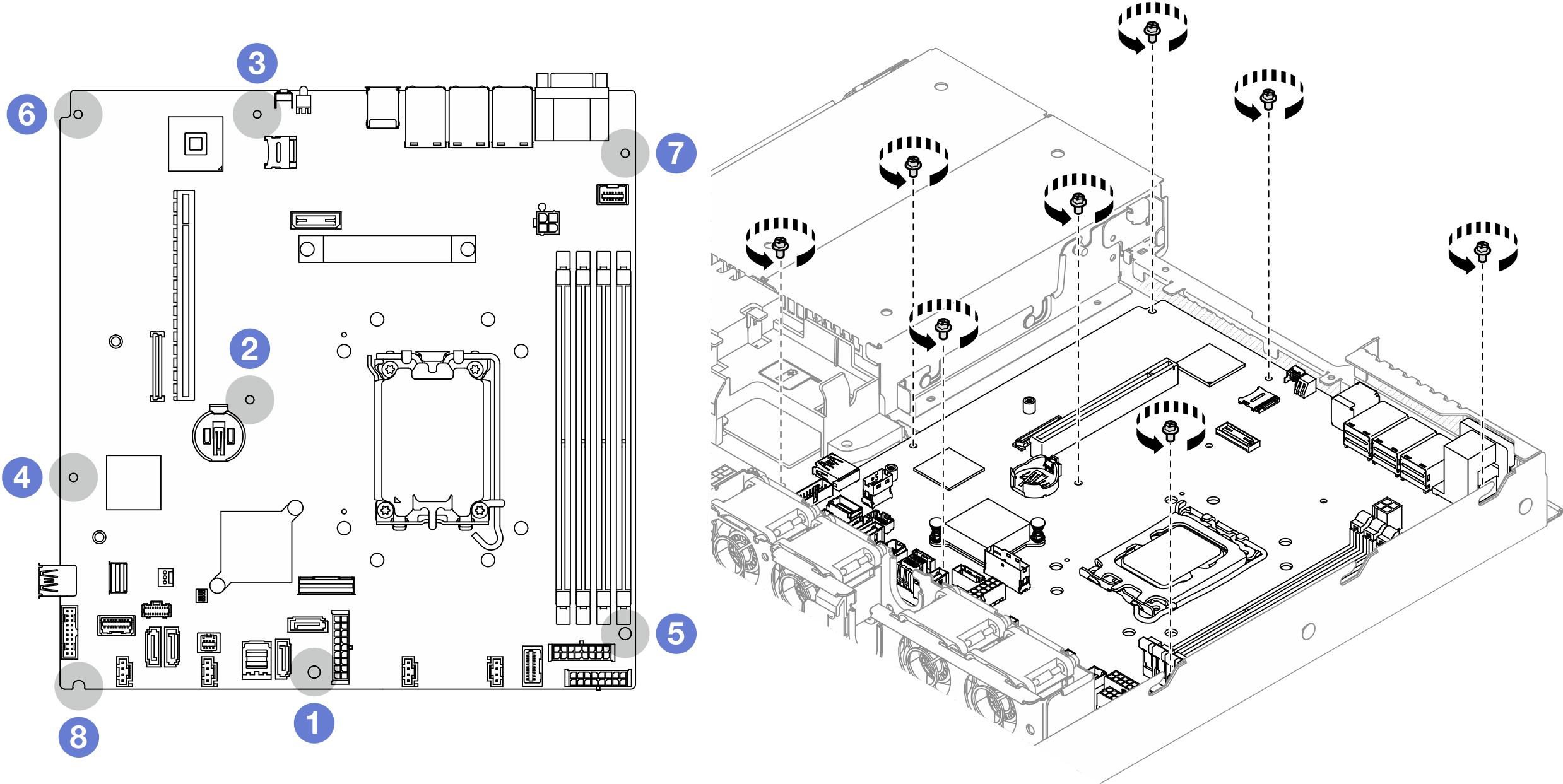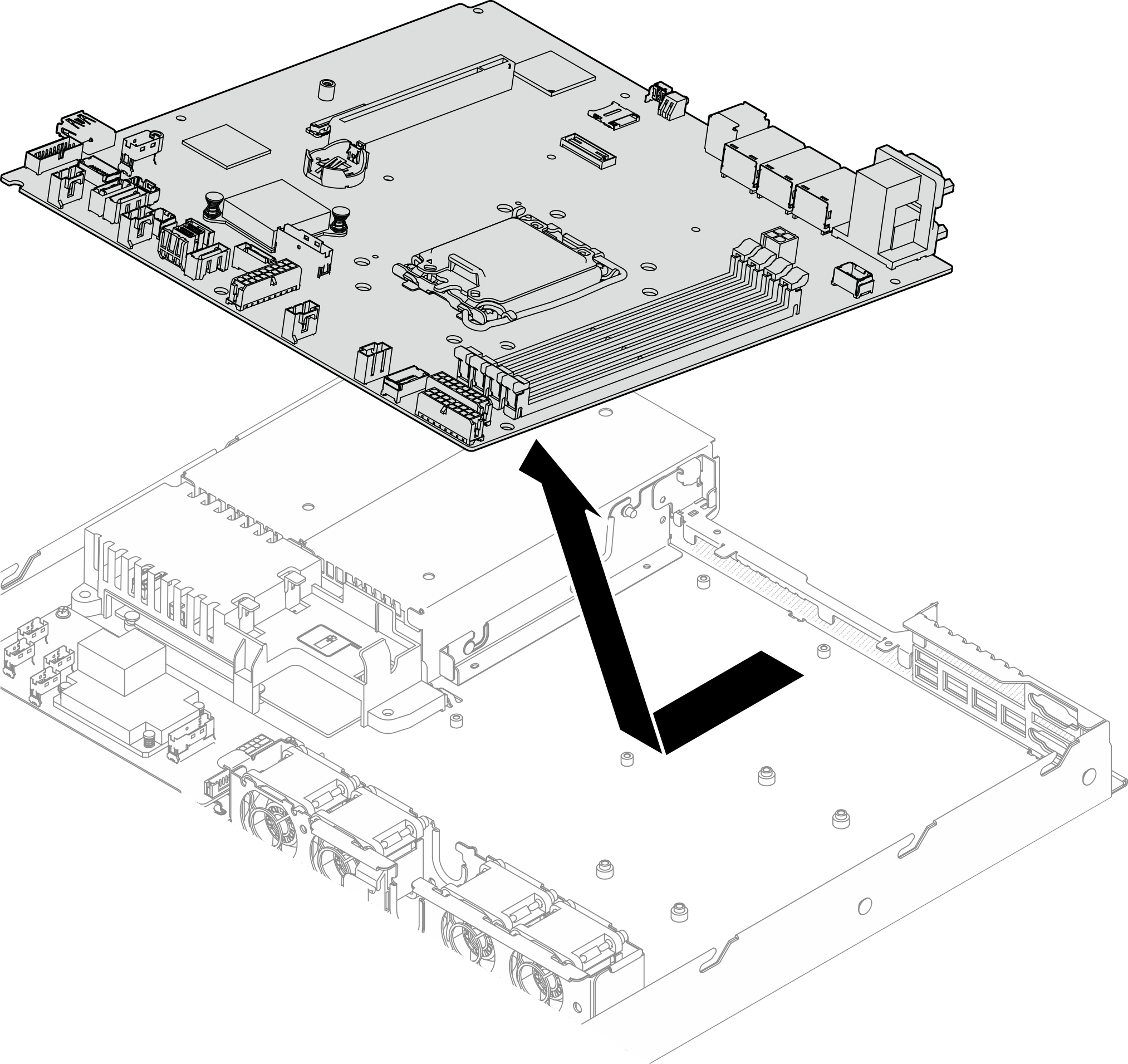Systemplatine entfernen
Verwenden Sie diese Informationen, um die Systemplatine zu entfernen.
Zu dieser Aufgabe
Diese Aufgabe muss von qualifizierten Kundendiensttechnikern durchgeführt werden, die von Lenovo Service zertifiziert sind. Versuchen Sie nicht, die Komponente ohne eine passende Schulung und Qualifikation zu entfernen oder zu installieren.
Lesen Sie die Installationsrichtlinien und Sicherheitsprüfungscheckliste, um sicher zu arbeiten.
Schalten Sie den Server und die Peripheriegeräte aus und trennen Sie alle Netzkabel und externen Kabel. Informationen dazu finden Sie im Abschnitt Server ausschalten.
Falls der Server in einem Rack installiert ist, entfernen Sie den Server aus dem Rack.
Berühren Sie mit der antistatischen Schutzhülle, in der sich die Komponente befindet, eine unlackierte Metalloberfläche am Server. Entnehmen Sie die Komponente anschließend aus der Schutzhülle und legen Sie sie auf eine antistatische Oberfläche.
Vorgehensweise
Nach dieser Aufgabe
Installieren Sie eine Austauscheinheit. Siehe Systemplatine installieren.
Wenn Sie angewiesen werden, die Komponente oder die Zusatzeinrichtung einzusenden, befolgen Sie die Verpackungsanweisungen und verwenden Sie ggf. das mitgelieferte Verpackungsmaterial für den Transport.
WichtigBevor Sie die Systemplatine einsenden, stellen Sie sicher, dass Sie die Abdeckungen für den Prozessorsockel der neuen Systemplatine installiert haben. So tauschen Sie eine Abdeckung für den Prozessorsockel aus:Setzen Sie die neue Systemplatine in das Gehäuse. Siehe Systemplatine installieren.
Nehmen Sie eine Sockelabdeckung vom Prozessorsockel der neuen Systemplatine und richten Sie sie ordnungsgemäß über dem Prozessorsockel an der entfernten Systemplatine aus.
Platzieren Sie die Beinchen der Stecksockelabdeckung vorsichtig unten auf der Prozessorsockelbaugruppe und drücken Sie auf die Kanten, um eine Beschädigung der Kontaktstifte zu vermeiden. Möglicherweise hören Sie ein Klicken an der Stecksockelabdeckung, wenn sie eingerastet ist.
Stellen Sie sicher, dass die Stecksockelabdeckung fest mit der Prozessorsockelbaugruppe verbunden ist.
Demo-Video